안녕하세요. 벌써 윈도우11이 출시된 지 2~3개월가량 지났습니다. 윈도우11은 출시 이전부터 각종 성능과 편의성에 대한 잡음이 많았는데, 저는 특히 편의성 측면에서 불편함을 많이 느꼈습니다. 그 중에서도 바탕화면에서 마우스 우클릭을 하거나, 폴더 선택 후 우클릭 했을때 나타나는 메뉴가 너무 불편했는데, 이제 편하게 쓰는 방법을 알게 되서 공유해드리고자 합니다.
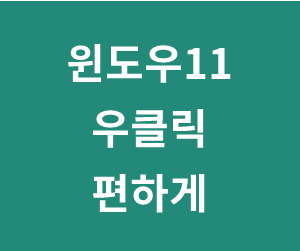
먼저, 윈도우10과 윈도우10에서의 비교 화면을 보여드리겠습니다.
▼ 윈도우10 마우스 우클릭 화면
(왼쪽 : 폴더 선택 우클릭 / 오른쪽 : 빈 공간 우클릭)
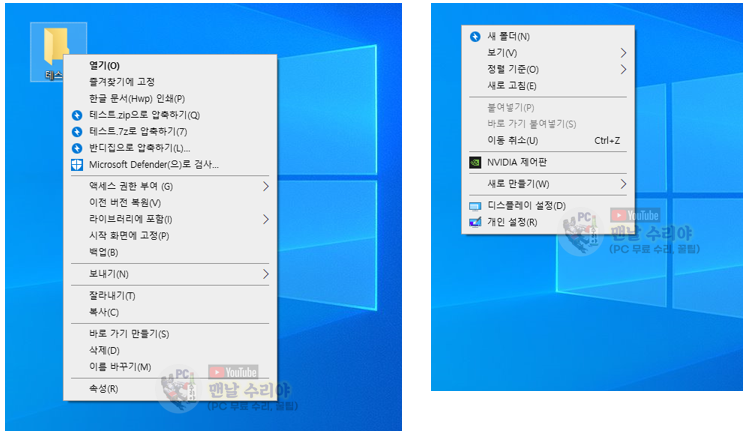
▼ 윈도우11 마우스 우클릭 화면
(왼쪽 : 폴더 선택 우클릭 / 오른쪽 : 빈 공간 우클릭)
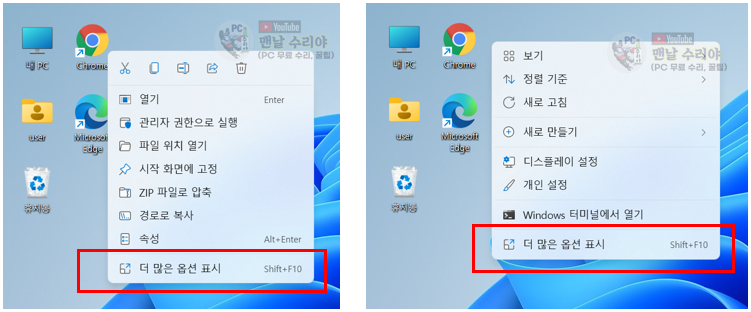
위에서 [더 많은 옵션 표시]를 한번 더 눌러야, 윈도우10과 같은 메뉴가 나타나기 때문에 매우 불편합니다.
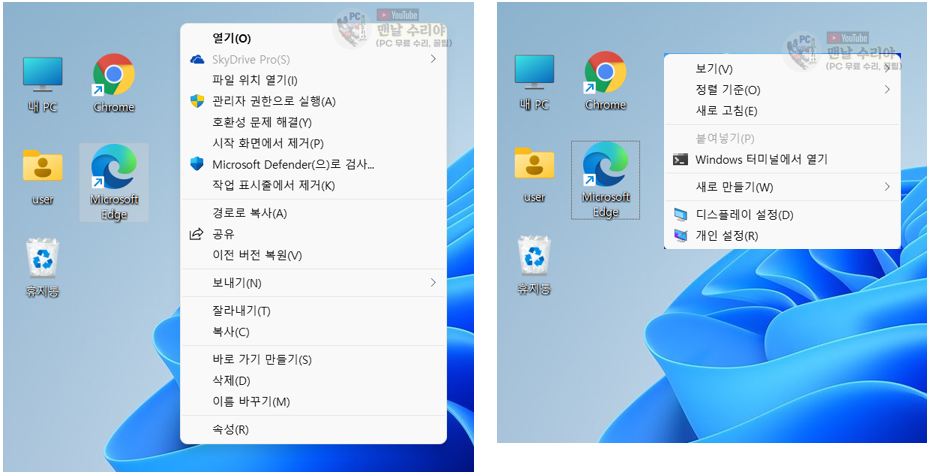
윈도우10 우클릭 [더 많은 옵션 표시] 없애는 방법
하지만 아주 간단하게 [더 많은 옵션 표시]를 없애고 윈도우10처럼 편하게 쓰는 방법이 있습니다.
먼저 아래의 파일을 다운받아주세요.
▼ 윈도우11 우클릭 변경 프로그램 다운로드
"윈11_우클릭_변경하기.reg"를 실행하면 아래와 같은 메시지가 뜰텐데 [예]를 누릅니다.


* 그다음 PC를 재부팅하고 확인해보세요 !
(반드시 재부팅 해주세요. 그렇지 않으면 적용되지 않습니다.)
그럼 이제 [더 많은 옵션]이 생략되고, 예전처럼 편하게 우클릭 메뉴를 사용할 수 있습니다.

윈도우11 [더 많은 옵션 표시] 원래대로 복구하는 법
위에서 어느정도 짐작하셨겠지만 "윈11_우클릭_원래대로.reg"를 실행하시면 됩니다.
경고창도 똑같이 [예]를 누르시면 됩니다.
* 이건 PC를 재부팅하지 않아도 적용됩니다.
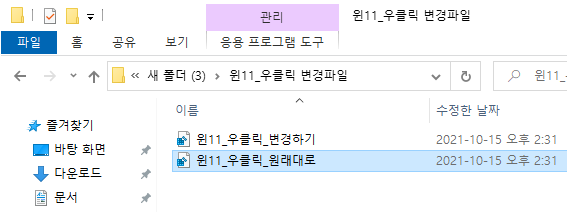

▣ 참고로 제가 10년간 엔지니어로 근무하면서 PC 수리 스킬과 Windows 꿀팁을 담아낸 책도 있으니 참고해보세요.
▶ 도서 살펴보기 【컴퓨터 고장! 집에서 혼자 고치는 스킬 & Windows 꿀팁 정복하기】
▣ 추가 TIP !!
유튜브 구독 후, 카페에 문의주시면 각종 PC 문의를 100% 무료로 도와드립니다.
아울러, 현재 블로그를 즐겨찾기 (CTRL+D) 하시면 PC 문제를 더욱 빠르게 해결하실 수 있습니다^^
▶ 단체 카톡방 입장하기 (무료 + 익명) - 게시일 기준 200명
▶ 유튜브 <맨날 수리야> - PC 스마트폰 꿀팁 모음
* 혹시 더 필요한 정보가 있다면, 좌측 상단의 "블로그 내 검색" 또는 아래에 검색어를 입력해보세요!
'PC 꿀팁 > PC, 윈도우 꿀팁' 카테고리의 다른 글
| 윈도우11 작업표시줄 색깔 검은색으로 변경하기 (윈도우11 태스크바 색상 어둡게 바꾸기) (1) | 2021.12.07 |
|---|---|
| 윈도우11 사용 꿀팁 모음집 (왕초보, 컴맹탈출용 기초 가이드 매뉴얼 모음) (1) | 2021.12.01 |
| 와이파이 및 인터넷이 안될때 90% 해결방법 (어댑터 옵션 설정으로 한방에!) (0) | 2021.11.25 |
| 윈도우11 작업표시줄 그룹화 해제 방법 (윈11 작업표시줄 단추, 레이블 없애는 법) - 초간단 1분컷 (49) | 2021.10.26 |
| 윈도우11 배경화면 바꾸는 법 (바탕화면을 사진, 그림, 검은색등 단색으로 변경하는 방법) - Windows11 배경색, 배경사진 변경하기 (0) | 2021.10.19 |










댓글